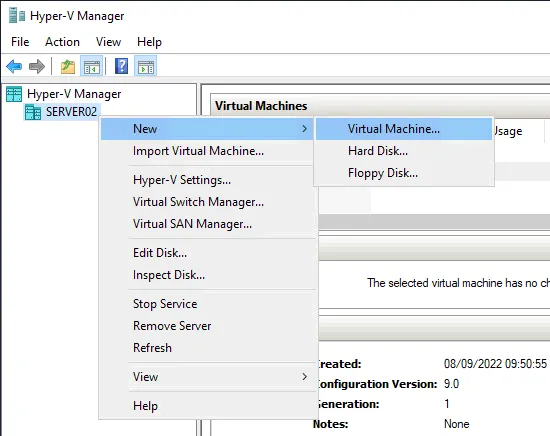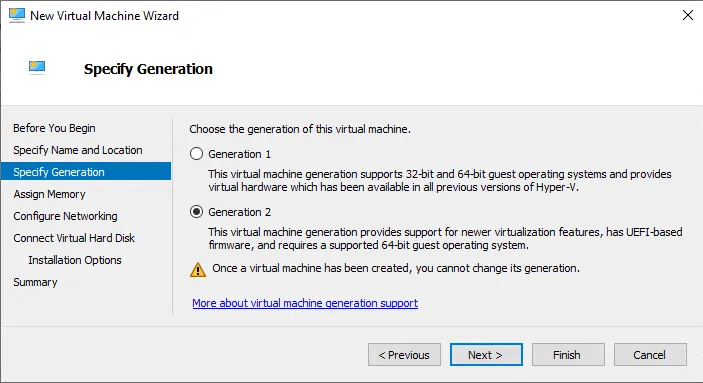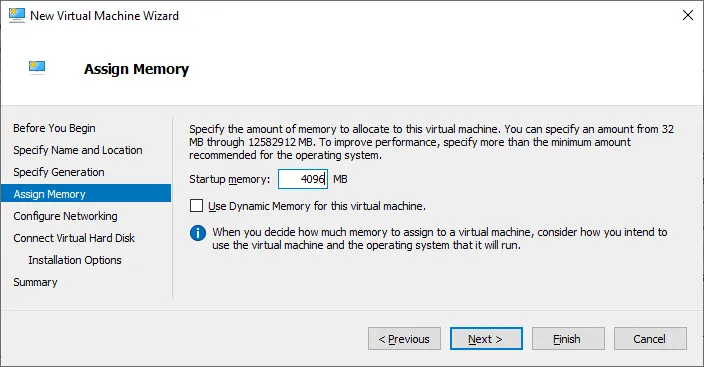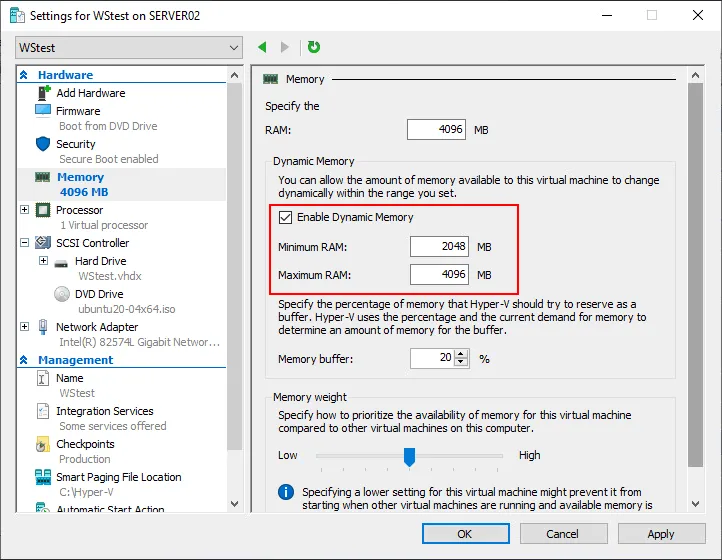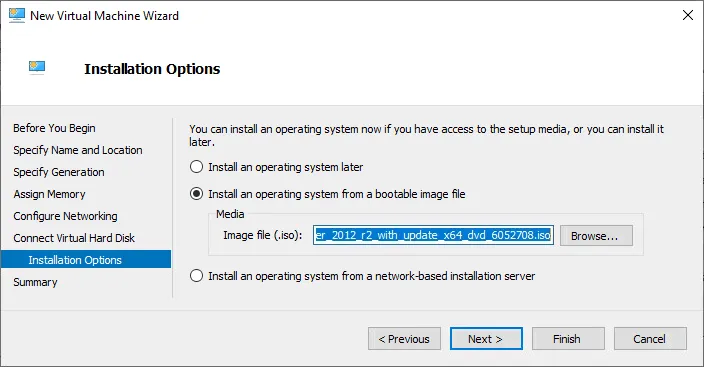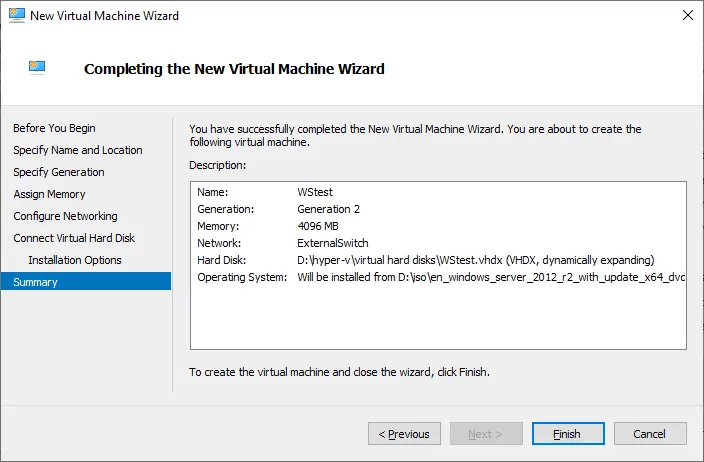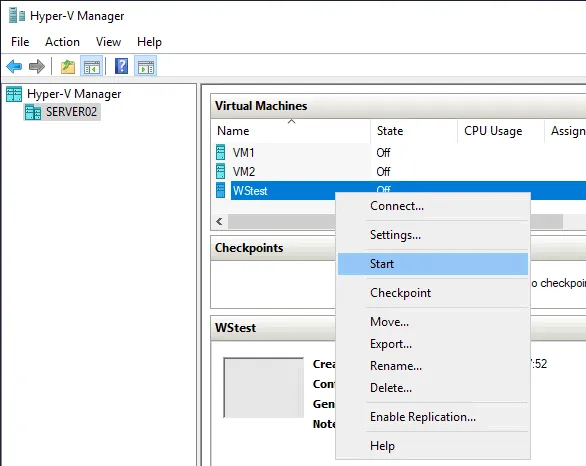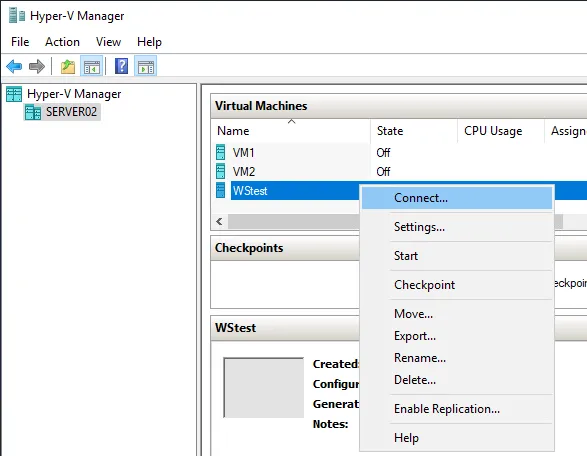Der Zweck der Einrichtung des Hyper-V-Hypervisors von Windows Server 2016 besteht darin, virtuelle Maschinen zu hosten. Sobald Sie die Hyper-V-Rolle installiert haben, ist der Prozess zur Konfiguration und Erstellung virtueller Maschinen in Windows Server 2016, 2019 und 2022 identisch. Sie können daher denselben Workflow verwenden, um eine virtuelle Maschine (VM) in modernen Windows Server-Betriebssystemen zu erstellen und zu konfigurieren.
Lassen Sie uns erkunden, wie man VMs in Windows Server 2016 Hyper-V erstellt und konfiguriert.
Erstellen einer Hyper-V-Virtualisierungsmaschine
Beginnen Sie, indem Sie den Hyper-V-Manager verwenden, um eine Verbindung zum Hyper-V-Host herzustellen. Der Hyper-V-Manager ist in den Remote Server Administration Tools (RSAT) für Client-Betriebssysteme wie Windows 10 enthalten oder im Bereich „Features installieren“ des Server-Managers von Windows Server 2016 und 2019 enthalten. Beachten Sie, dass RSAT ein separater Download ist.
Um zu beginnen, klicken Sie mit der rechten Maustaste auf Ihren Hyper-V-Host und wählen Sie Neu > Virtuelle Maschine.
Dadurch wird der Assistent zum Erstellen neuer virtueller Maschinen gestartet.
- Bevor Sie beginnen. Lesen Sie die Assistenteneinführung, wenn Sie möchten, und klicken Sie auf Weiter. Sie können das Kontrollkästchen auswählen, um diese Seite nicht erneut anzuzeigen, wenn Sie eine neue virtuelle Maschine in Hyper-V erstellen.
Name und Speicherort angeben
für Ihre neue Hyper-V-VM. Beginnen Sie die Konfiguration, indem Sie einen Namen auswählen (
WStest in unserem Beispiel). Der im Hyper-V-Konfigurationspfad gespeicherte Pfad wird standardmäßig zum Speichern von VM-Dateien verwendet. Sie können das Kontrollkästchen Die virtuelle Maschine an einem anderen Speicherort speichern auswählen, um einen benutzerdefinierten Pfad für diese virtuelle Maschinenkonfiguration festzulegen.
Der Assistent erstellt einen Unterordner „Virtuelle Maschinen“, der den Unterordner mit dem Namen der virtuellen Maschine im ausgewählten Ordner enthält. Beachten Sie, dass dies ein virtueller Maschinenname ist und kein Hostname, der in einem Gastbetriebssystem festgelegt ist.
- Generation festlegen. Sobald eine VM erstellt ist, kann ihre Generation nicht geändert werden. Stellen Sie daher sicher, dass Sie die richtige Generation wählen, bevor Sie fortfahren.
- Für eine bessere Kompatibilität, einschließlich des Umzugs zu Azure, sollten Generation 1-VMs ausgewählt werden. Wenn keine der erwähnten Einschränkungen zutrifft und Sie Funktionen wie UEFI-Secure Boot verwenden möchten, ist Generation 2 die bessere Wahl.
- Beachten Sie, dass Generation-2-VMs nur mit Hyper-V-Versionen 2012 R2 und später kompatibel sind. Windows Server 2012/Windows 8 64-Bit und höher werden mit Generation-2 unterstützt, aber 32-Bit-Versionen dieser Betriebssysteme funktionieren nicht.
Wenn Sie eine Generation-2-VM erstellen und versuchen, von einer ISO eines 32-Bit-Betriebssystems zu booten, erhalten Sie einen Fehler, dass kein Boot-Medium gefunden werden kann. Microsoft arbeitet auch an der Unterstützung von Generation-2-VMs mit Linux – überprüfen Sie Ihre spezielle Distribution, da derzeit einige möglicherweise nicht mit Generation 2 unterstützt werden. Es gibt noch eine weitere Überlegung: Für diejenigen, die darüber nachdenken, eine zuvor erstellte Hyper-V-VM zu Azure zu verschieben, wird Generation 2 nicht unterstützt.
- Speicher zuweisen. Die Speicherverwaltung in Hyper-V bietet eine Option namens Dynamischer Speicher. Sie sehen das Kontrollkästchen, das in diesem Stadium aktiviert werden kann, um die Funktion zu aktivieren. Wenn Sie diese Option aktivieren, arbeitet Hyper-V mit dem Gastbetriebssystem der VM zusammen, um den Speicher des Gastbetriebssystems zu verwalten.
Mit dynamischem Speicher verwendet Hyper-V die Funktion „Hot Add“, um den Speicher des Gastbetriebssystems zu erweitern, wenn die Speicheranforderungen innerhalb des Gastes steigen. Dynamischer Speicher hilft dabei, RAM dynamisch und automatisch zwischen laufenden VMs aufzuteilen und den Speicher neu zuzuweisen, basierend auf Änderungen in ihren Ressourcenanforderungen. Dies trägt zu einer effizienteren Nutzung von Speicherressourcen auf einem Hyper-V-Host sowie zu einer höheren VM-Dichte bei.
Wenn Sie Den Dynamischen Speicher für diese virtuelle Maschine verwenden auswählen, können Sie Mindest- und Höchstwerte für den RAM festlegen, der der VM dynamisch zugewiesen wird. Sie können dies in der Konfiguration der virtuellen Maschine tun, wenn eine VM erstellt wird.
- Konfigurieren Sie das Netzwerk. Damit eine bestimmte VM Konnektivität zum Netzwerk hat, müssen Sie einen
- virtuellen Switch
anhängen, der verbunden ist. Sie können eine VM auch in einem getrennten Zustand belassen, da eine Verbindung zu einem Netzwerk keine Voraussetzung für die Konfiguration der VM ist. In diesem Beispiel verbinden wir die VM mit
- ExternalSwitch
, der ein virtueller Switch ist, der mit unserem Produktions-LAN verbunden ist.
- Konfigurieren Sie Installationseinstellungen. Dies bedeutet, wie Sie das Gastbetriebssystem (OS) in Ihrer neuen VM installieren möchten.
- Betriebssystem später installieren ändert diesen Schritt nicht an der virtuellen Maschinenkonfiguration, aber Sie können diese Einstellung später bearbeiten.
- Betriebssystem von einem bootfähigen Image-Datei installieren ist der häufigste Weg, ein Betriebssystem zu installieren. Sie müssen eine ISO-Datei des OS irgendwo auf Ihrem Server gespeichert haben. Führen Sie einfach den Assistenten zum Speicherort mit dem Durchsuchen-Button dorthin. In unserem Beispiel erstellen wir eine Windows Server-VM und wählen die entsprechende Installations-ISO-Image-Datei aus. Lesen Sie wie man eine ISO-Datei auf einen Hyper-V-Server kopiert.
- Betriebssystem von einem netzwerkbasierten Installationsserver installieren. Sie können diese Option verwenden, wenn Sie einen netzwerkbasierten Installationsserver (einen Server mit bereitgestellten Remoteinstallationsdiensten) haben.
- Überprüfen Sie die Konfiguration Zusammenfassung. Die angezeigten Informationen ermöglichen es Ihnen, sicherzustellen, dass Ihre Konfiguration korrekt ist. Wenn etwas falsch ist, können Sie zurückgehen und die Einstellungen ändern. Sobald Sie auf Fertig stellen klicken, wird Ihre Windows Server-VM gemäß Ihrer angegebenen virtuellen Maschinenkonfiguration erstellt.
Starten der VM
Nun, da die virtuelle Maschinenkonfiguration und -erstellung abgeschlossen sind, können Sie Ihre Windows-VM einschalten.
- Sie können sich mit der VM-Konsole verbinden, indem Sie mit der rechten Maustaste auf die VM klicken und Verbinden auswählen. Die Virtual Machine Connection (VMConnect) Konsole ist eine Verwaltungsschnittstelle, bei der Sie ein „Monitor“ an eine VM angeschlossen sehen, ähnlich wie bei der Verwendung von Windows Remote Desktop.
Nachdem wir eine Verbindung mit VMConnect hergestellt haben, sollten wir jetzt in der Lage sein, unsere VM zu starten und das Betriebssystem wie gewohnt über die Installationsprompts des Betriebssystems zu installieren. Nach Abschluss der Installation haben wir eine Windows Server-VM. Wir können die Windows-VM-Konfiguration bearbeiten, Anwendungen innerhalb der VM installieren usw.
Eine ausführliche Anleitung finden Sie in unserem Video-Tutorial:
Schlussfolgerung
Die Schritte zur Erstellung einer Windows Server-VM in Hyper-V unter Windows Server 2016, 2019 und 2022 können verwendet werden, um eine VM mit einem anderen unterstützten Betriebssystem wie Windows 7, Ubuntu Linux usw. zu installieren.
Mit dem Hyper-V Manager ist eine bequeme Methode zur Erstellung einer VM und zur Bearbeitung der virtuellen Maschinenkonfiguration. Alternativ können Sie eine Hyper-V-VM in PowerShell erstellen, was für Automatisierung und Masseneinrichtung nützlich sein kann. Welche Methode zur Erstellung und Einrichtung einer VM Sie auch immer verwenden, denken Sie daran, eine Microsoft Hyper-V VM-Sicherung vor Datenverlust und Ausfallzeit zu sichern.
Source:
https://www.nakivo.com/blog/creating-configuring-vms-in-windows-server-2016-hyper-v/